使用Nest Thermostat或Nest Protect烟雾探测器之类的产品使您的房屋自动化非常酷,但是在不先购买这些设备的情况下进行实际的自动化测试就不好了吗?
这正是我今年发现自己的情况。在购买Nest恒温器后,根据天气预报(根据IFTTT)了解控制我的房屋的温度有多凉,我决定还购买Nest Protect,以了解我还能进行其他哪些操作。我对可以通过IFTTT进行Protect自动化的几种设备或方式感到有些失望,并感到失望的是,在购买Protect之前,我无法与其他设备一起测试自动化功能。
事实是,您可以首先使用Nest Home Simulator Chrome应用程序[不再可用]进行尝试。
什么是Nest Home Simulator?
事实是,这有点骇人听闻。 Nest Home Simulator是面向致力于开发与Nest产品交互的产品的核心程序员的产品。程序员通过与所谓的API(应用程序接口)进行接口来实现此目的,Nest产品提供了这些API,供开发人员“插入"并控制或读取Nest产品。
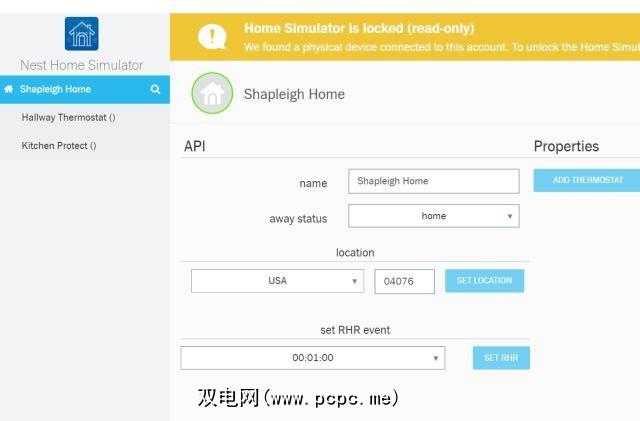
Nest Home Simulator是模拟这些API“插件"的一种非常酷的方法。开发人员可以使用它来创建和测试软件,而不必购买实际的Nest产品,也不必测试在检测到诸如房屋火灾之类的事件时会发生什么情况,而不必在现实生活中真正引发火灾。但这也为您(消费者)提供了一个工具,可以在您外出购买Nest产品之前用来测试自己的IFTTT食谱。
非常酷,对吗?
设置您的Virtual Nest产品
设置虚拟Nest产品的集合进行测试非常容易,但是您必须首先完成一些重要步骤。其中最重要的是,您需要注册一个Nest Developer帐户,才能摆脱在本文第一张图片中看到的“锁定"消息。
关键是您需要使用与注册Nest Home Simulator相同的电子邮件地址注册Nest Developer帐户。安装Nest Home Simulator应用后,您会在已安装的Chrome应用列表中看到该图标。
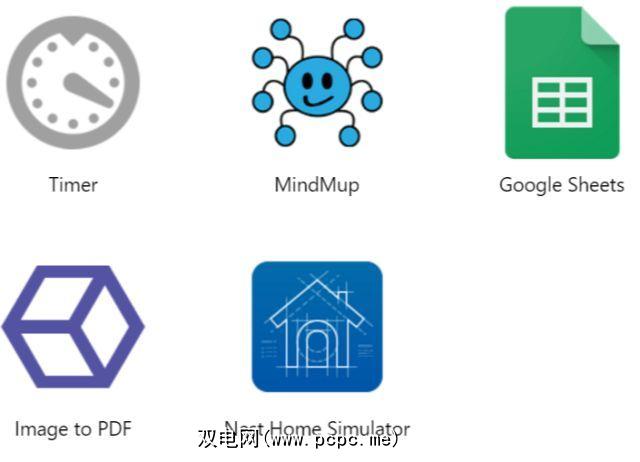
打开模拟器后,您会看到默认的“结构"设置,下面没有列出任何设备。在屏幕右侧,您会看到可以在其中向帐户添加虚拟Nest设备的地方。
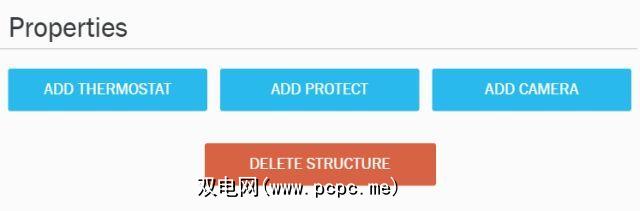
添加设备后,您可以对其进行重命名并为其提供所需的任何标签。例如,在这里我添加了一个虚拟Nest恒温器,该恒温器我定义为存在于我的楼上虚拟卧室中。
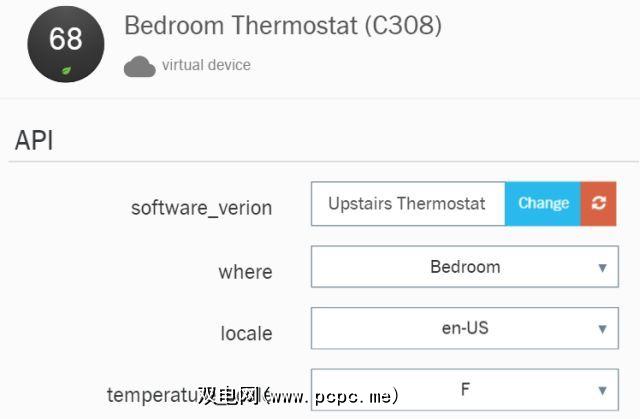
我还创建了一个虚拟Nest Protect和一个虚拟Nest Camera。我对摄像头特别感兴趣,因为我很好奇它可以使用哪些IFTTT自动化功能(您将在本文中进一步看到这些功能)。
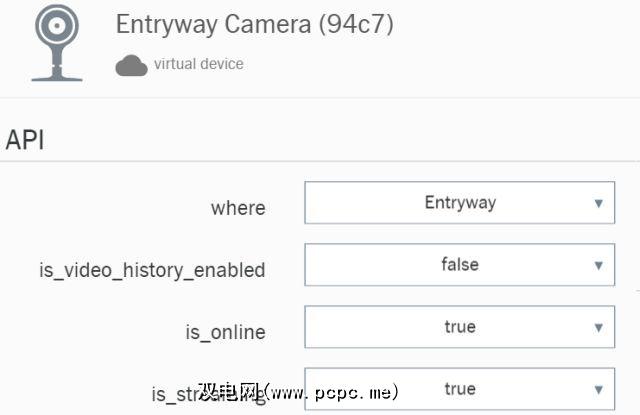
添加完所有您的Nest Home Simulator帐户中的虚拟Nest设备,请登录到Nest.com帐户(同样,使用注册其他内容时所使用的电子邮件地址),然后会显示新的Nest虚拟硬件。
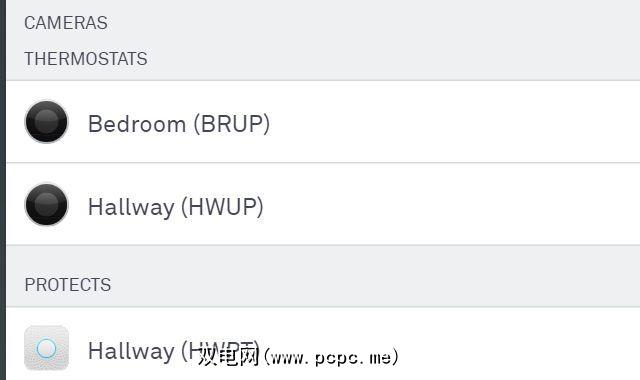
现在,您的官方Nest帐户中将显示新的虚拟Nest产品,您就可以开始使用IFTTT配方了!
使用Virtual Nest设备测试IFTTT配方
如果您没有IFTTT帐户,请注册一个帐户(并确保通读我们的IFTTT指南,以便您知道如何使用它!)
下一步,搜索Nest频道,然后点击连接按钮,将您的IFTTT帐户与您在其中设置的同一Nest帐户相关联您的虚拟设备。
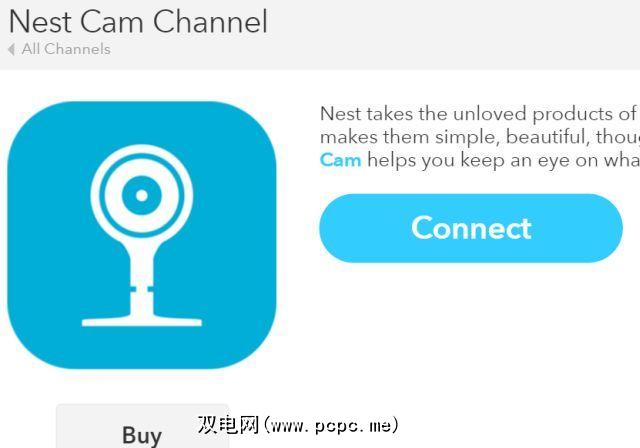
设置了频道后,您可以通过在IFTTT中搜索“嵌套"来找到Nest设备-您将看到所有可用的具有集成功能的产品。选择您要玩耍的任何设备。
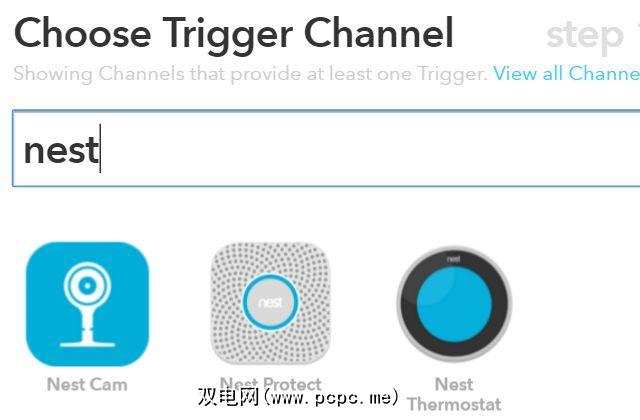
现在您已经有了一些虚拟Nest设备,IFTTT会找到它们,并让您将可用的触发器和操作与其他智能家居设备一起使用
虚拟Nest食谱示例
为了解这一点,我决定使用新的虚拟Nest设备编写两个IFTTT食谱。在第一个示例中,每次虚拟卧室中的虚拟Nest恒温器温度升高到94华氏度以上时,我都希望发送电子邮件。
如果您已正确设置虚拟嵌套设备,您应该在触发字段下拉列表中看到它们。
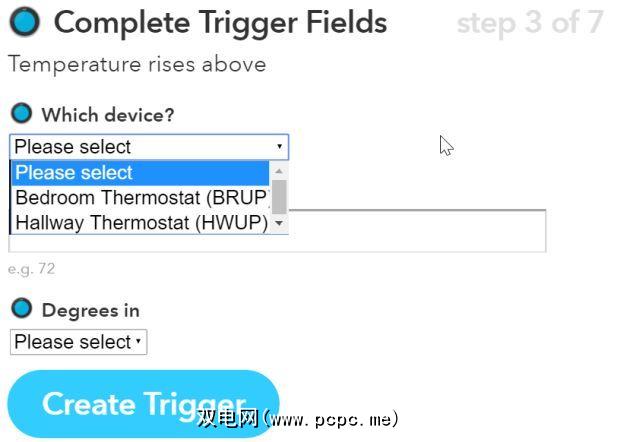
在这种情况下,我选择了卧室恒温器,并将温度阈值设置为80华氏度。
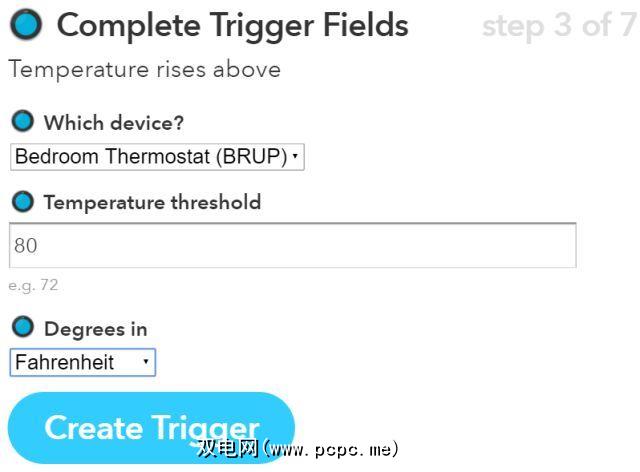
为此,我设置了一个Gmail触发器来发送电子邮件,让我知道恒温器的当前温度是什么。
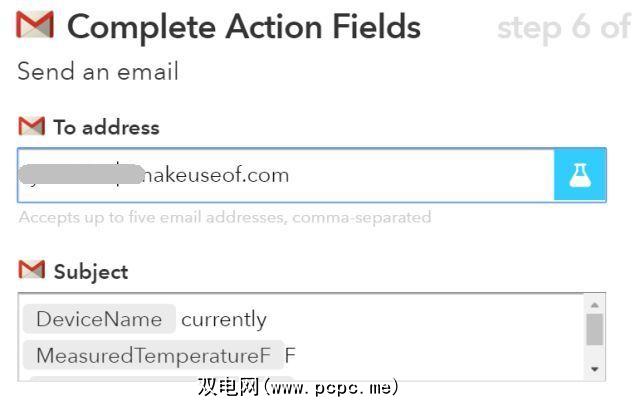
现在……来测试IFTTT配方是否可以在虚拟机上正常工作巢式装置!回到Nest Home Simulator,您可以调整Nest恒温器想要的任何虚拟状态。在这种情况下,我将虚拟卧室的温度提高到94度。
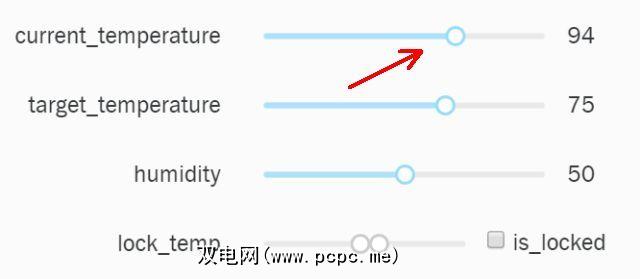
果然,片刻之后,我在收件箱中收到一封电子邮件,让我知道虚拟卧室Nest恒温器已达到94度。
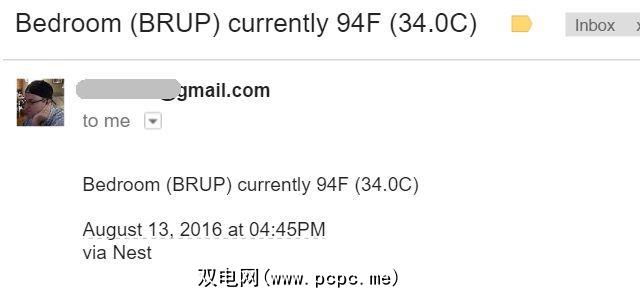
有效!
在第二个示例中,我想看看是否可以使两个虚拟Nest设备相互控制。在这种情况下,请嵌套摄影机运动将卧室Nest恒温器设置为75度目标。
在这种情况下,我想测试运动触发器,因此我单击了新运动事件。
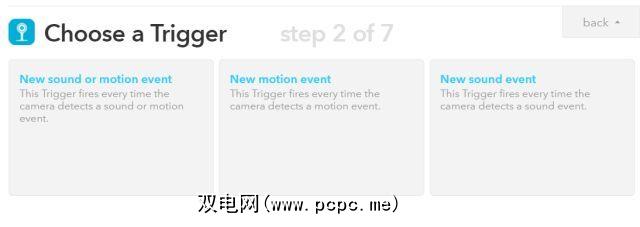
对于IFTTT动作,我选择了虚拟卧室恒温器,并将其设置为75度。
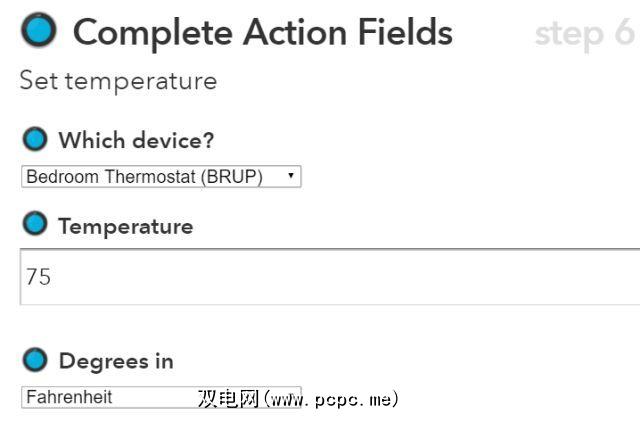
一旦您已经在IFTTT中设置好配方并准备好了,现在该回到Nest Home Simulator进行触发了!
对于虚拟Nest相机,有一个按钮,您可以在其中生成运动和/或声音检测事件。
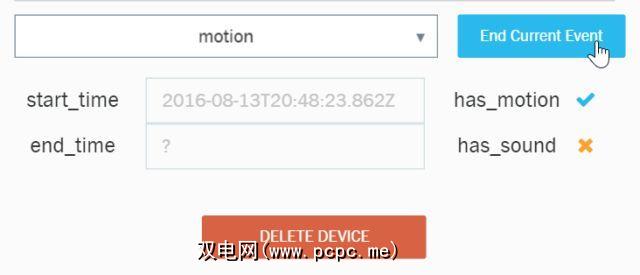
在触发虚拟Nest摄像头以“检测运动"后,我等待了几节,并检查了虚拟卧室恒温器。果然,IFTTT会自动将目标温度设置为75度!
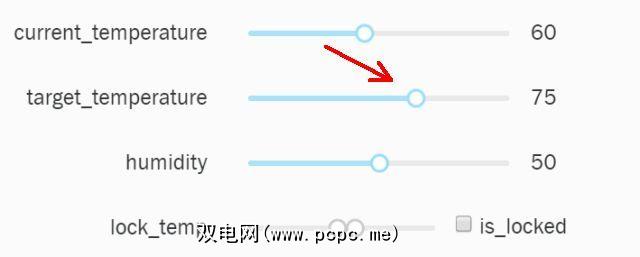
这只是您设置所有虚拟设备后即可使用Nest Home Simulator进行的尝试。您可以测试任何IFTTT触发和所需的操作。它也超越了IFTTT。如果您是Zapier等服务的狂热者,还可以使用虚拟设备来触发zaps。
像这样玩虚拟设备非常方便,它可以帮助您避免浪费金钱。套用对您可能实际上不是很有用的产品。现在,您可以在付款之前确定是否要玩游戏!
您是否曾经考虑过购买Nest智能家居产品,但由于不确定它们是否足够有用而犹豫不决? 您认为使用Nest Home Simulator可能会改变这种情况吗?试一试,让我们知道您的想法!









